腾讯电脑管家如何设置显示系统监测悬浮窗?
腾讯电脑管家是一款免费安全软件,拥有安全云库、系统加速、实时防护等功能,能查杀各类计算机病毒,但是有小伙伴不知道腾讯电脑管家如何设置显示系统监测悬浮窗。下面小编就给大家详细介绍一下腾讯电脑管家设置方法,大家感兴趣的话可以来看一看。
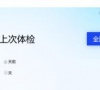
更新日期:2022-02-16
来源:系统部落
在我们平常电脑的使用中,经常会受到各种广告弹窗的打扰,相信有不少用户为此十分头疼。那么本期教程小编将为大家分享使用腾讯电脑管家拦截广告弹窗的方法介绍,步骤简单,安全有效,我们一起来看看吧。
1、先下载安装腾讯电脑管家。
2、打开腾讯电脑管家
3、点击工具箱
4、点击软件弹窗拦截
5、来到这里
6、点击手动添加,或者点击图标也是可以。
7、选择自己不喜欢的东西,然后打勾,点击添加,就可以
8、添加完就在这里,不要可以取消拦截
以上便是使用腾讯电脑管家拦截广告弹窗的方法啦,希望能帮到大家。
腾讯电脑管家如何设置显示系统监测悬浮窗?
腾讯电脑管家是一款免费安全软件,拥有安全云库、系统加速、实时防护等功能,能查杀各类计算机病毒,但是有小伙伴不知道腾讯电脑管家如何设置显示系统监测悬浮窗。下面小编就给大家详细介绍一下腾讯电脑管家设置方法,大家感兴趣的话可以来看一看。
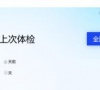
腾讯电脑管家调整防护级别的步骤教程
腾讯电脑管家是一款拥有安全云库,系统加速,一键清理,实时防护,网速保护,电脑诊所等功能的电脑安全管理软件,那么有用户知道腾讯电脑管家如何调整防护级别吗?针对这一问题,本篇就为大家分享具体的操作步骤,希望对您有帮助。

腾讯电脑管家关闭处理器关联教程
腾讯电脑管家是一款拥有安全云库,系统加速,一键清理,实时防护,网速保护,电脑诊所等功能的电脑安全管理软件,有的用户想知道腾讯电脑管家怎么关闭处理器关联,下面就为大家介绍详细的教程。

腾讯电脑管家节能模式开启教程
腾讯电脑管家是一款拥有安全云库,系统加速,一键清理,实时防护,网速保护,电脑诊所等功能的电脑安全管理软件,在使用腾讯电脑管家的时候,很多用户不知道节能模式怎么开启,下面就为大家介绍详细教程,希望对您有帮助。

腾讯电脑管家开启处理器关联教程
腾讯电脑管家是一款拥有安全云库,系统加速,一键清理,实时防护,网速保护,电脑诊所等功能的电脑安全管理软件,很多用户在使用腾讯电脑管家的时候,想知道怎么开启处理器关联,下面就为大家介绍具体教程,希望对您有帮助。

腾讯电脑管家检测温度教程
腾讯电脑管家是一款拥有安全云库,系统加速,一键清理,实时防护,网速保护,电脑诊所等功能的电脑安全管理软件,有的用户会问小编腾讯电脑管家怎么检测温度,针对这一问题,接下来小编就为大家带来详细的操作教程,感兴趣的用户一起来看看吧。

腾讯电脑管家查看硬件配置教程
腾讯电脑管家是一款拥有安全云库,系统加速,一键清理,实时防护,网速保护,电脑诊所等功能的电脑安全管理软件。有很多用户在使用腾讯电脑管家的时候,想知道怎么查看硬件配置,针对这一问题,接下来小编就为大家带来教程,希望对您有所帮助。

腾讯电脑管家关闭升级版本教程
腾讯电脑管家是一款安全性很高的杀毒防护软件,能够及时高效的解决电脑上的一些常见病毒,有用户想知道腾讯电脑管家怎么关闭自动升级,针对这一问题,接下来小编就为大家带来教程,希望对您有所帮助。

腾讯电脑管家和360安全卫士哪个好用?
腾讯电脑管家和360安全卫士是我们最常用的电脑安全软件,近期就有用户想要了解到底这两款软件到底那个比较好用,针对这一问题,就今天小编将为大家带来腾讯电脑管家和360安全卫士的详细介绍,让大家可以对其有更深层的了解,在选择使用哪款软件时,只需根据

腾讯电脑管家怎么查询诈骗信息?
腾讯电脑管家是腾讯推出的一款免费安全软件,不仅可以查杀病毒木马、实时防护系统安全,还能解决大部分的系统故障问题,最近腾讯电脑管家针对防诈骗推出一个新功能诈骗信息查询,无论是网站、电脑、短信等都可以进行查询,今天小编教大家怎么使用腾讯管家的

腾讯电脑管家如何登录账号_腾讯电脑管家登录账号的方法步骤
如果我们在使用腾讯电脑管家的时候想要登陆自己的账号来进行操作的话,对于腾讯电脑管家如何登录账号很多用户还不知道。那么小编觉得首先我们可以在腾讯电脑管家界面的左上角找到账号登陆的图标,然后在弹出的提示中使用手机扫描二维码登陆即可。详细步骤就来看下小编是

Win7系统黑屏提示TsFltmgr.sys文件出错不能正常开机怎么修复
有Win7系统的用户反映说,Win7系统启动时提示TsFltmgr sys文件错误,并且无法正常进入系统,这是怎么回事呢,TsFltmgr sys是什么文件?如何修复系统错误。

Win7安装腾讯电脑管家提示失败无法安装怎么办
腾讯电脑管家是一款很多人都在使用的安全软件,但是最近就有用户反映,在Win7系统上无法安装腾讯电脑管家,这是怎么回事呢?Win7系统安装腾讯电脑管家总是提示失败,如何解决这个问题?

腾讯电脑管家怎么登陆_腾讯电脑管家账号登陆方法
如果我们在使用腾讯电脑管家的时候,想要登录自己的账号进行操作的话,我们可以在主页面找到登陆然后扫描二维码登录即可。详细步骤就来看下小编是怎么做的吧~
